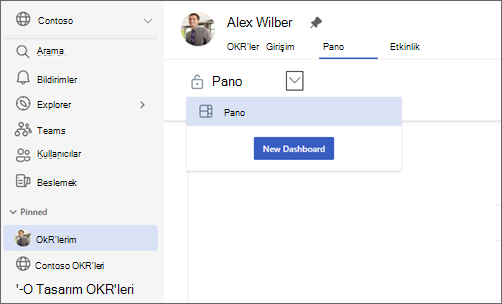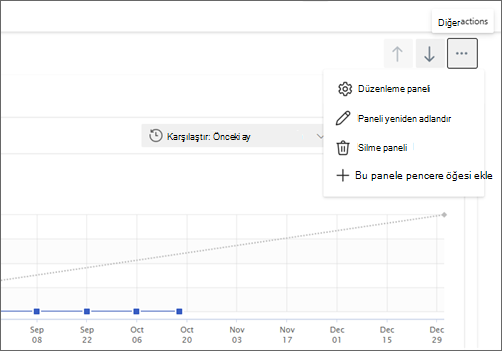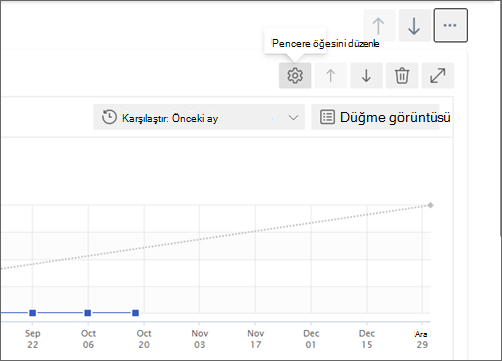Viva Goals ile panoyu gözden geçirme

Gözden Geçirme Panosu, veri koleksiyonlarını görsel olarak düzenlemenin bir yoludur ve farklı iletişim türlerine yardımcı olmak için kuruluşun tüm düzeylerinde kullanılabilir:
-
Kuruluş: Tüm toplantılar ve Üç Aylık İşletme İncelemeleri
-
Ekip: Standup'lar ve iki haftalık ilerleme güncelleştirmeleri
-
Bireysel: Bire Bir
İş arkadaşlarınız Gözden Geçirme Panosu'nda görüntülenen verileri gözden geçirerek işbirliğini teşvik edebilir ve riskleri ele alıp şirket hedeflerine ulaşmaya odaklanmanıza olanak tanır.
Gözden Geçirme Panosu Oluşturma
Panoları gözden geçir tüm düzeylerde oluşturulabilir.
İpucu: Oluşturabileceğiniz pano sayısıyla ilgili bir sınır yoktur ve bunların tümü aracın içinden kopyalanabilir, yeniden adlandırılabilir, paylaşılabilir ve sunulabilir.
-
Şirketim, Ekibim veya Tamamlarım'ı seçin.
-
Panolar sekmesini seçin.
-
Mevcut bir görünümü seçmek için panonuzun başlığının yanındaki genişletici okunu seçin veya yeni bir görünüm oluşturmak için Yeni Pano'yu seçin.
Komut çubuğundan Panonuzu yeniden adlandırabilir, kopyalayabilir, kopyalayabilir ve taşıyabilir ve varsayılan olarak ayarlayabilirsiniz.
Panonuzu paylaşma ve sunma
-
Panonuzu paylaşmak için komut çubuğunda Paylaş'ı seçin.
-
Panonuza paylaşılabilir bir bağlantı almak için Bağlantıyı kopyala'yı seçin.
-
Panonuzu kimlerin görüntüleyebileceğini ve düzenleyebileceğini belirlemek için Erişimi yönet'i seçin.
Panonuzu sunma
Sunucu moduna geçmek için komut çubuğunda Sun'u seçin. Bu, panonuzu sunmak için daha kolay bir görünüm sağlar.
Panel ekleme veya özelleştirme
Paneller, panonuzdaki farklı veri kümelerini ayırmak için kullanabileceğiniz veri koleksiyonlarıdır.
Yeni bir panel eklemek için:
-
Panoya başka bir panel ekle'yi seçin.
-
Bir başlık girin.
-
Aşağıdaki seçeneklerden bir pencere öğesi seçin: OKR Ayrıntısı, Özel Ekleme, Metin Bloğu, KPI Listesi, OKR Listesi, Girişim Listesi.
-
Seçeneklerinizi belirleyin ve bölmeye ayrıntılarınızı girin.
-
Kaydet'i seçin.
Mevcut bir paneli düzenlemek için:
-
Diğer eylemler üç nokta simgesini seçin.
-
Açılan listeden Düzenle panelini seçin.
-
İstediğiniz değişiklikleri yapın.
-
Kaydet'i seçin.
Ayrıca panelinize bir pencere öğesini yeniden adlandırabilir, silebilir veya ekleyebilirsiniz.
Pencere öğesi ekleme veya özelleştirme
Pencere öğeleri, farklı veri noktalarının görsel gösterimleridir. Tek bir panelde birden çok pencere öğesini birleştirebilirsiniz.
Yeni bir pencere öğesi eklemek için:
-
Panele gidin.
-
Düzenle paneli > Pencere öğesi ekle'yi seçin veya Bu panele pencere öğesi ekle > Diğer üç nokta düğmesini seçin.
-
Bir pencere öğesi seçin.
-
Ayarları yapılandırın (her pencere öğesinin benzersiz ayarları olacaktır).
Uyarı: "Temel bul" temel sonuçlarına yönelik ilerleme grafikleri, ilerleme durumunu değil yeni bir temel belirlediğimizden panolarda düz kalır.
-
Kaydet'i seçin.
Var olan bir pencere öğesini düzenlemek için:
-
İstediğiniz pencere öğesini içeren panele gidin.
-
Pencere öğesinin üzerine gelin ve Pencere öğesini düzenle simgesini seçin.
-
Değiştirmek istediğiniz ayarları değiştirin.
-
Kaydet'i seçin.
İpucu: Panonuzdaki pencere öğelerini yapılandırmak ve panelleri yeniden düzenlemek için ok tuşlarını kullanın.
Uzmanlara ve akranlara bağlanın ve ondan bilgi edinin
Tartışmaya katılın ve Viva Goals Topluluğu'ndaki en son etkinlikleri görün.
Daha fazla bilgi edinin
Viva Goals'da Hedefler, Önemli Sonuçlar ve Girişimler Oluşturma